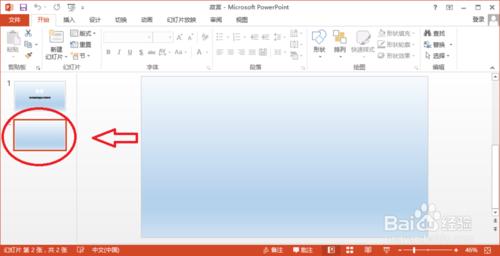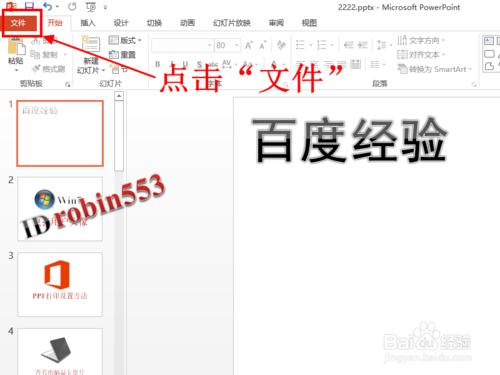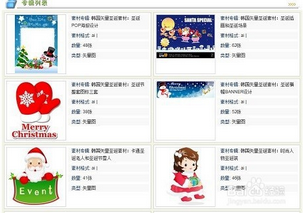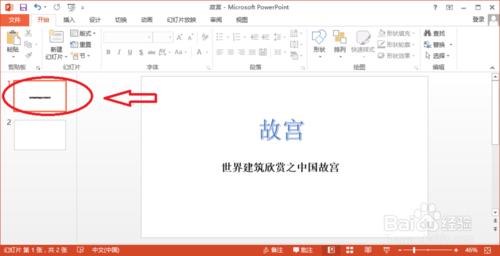PowerPoint2013如何制作简易的电子相册 用powerpoint制作电子相册的步骤
时间:2024-01-19人气:作者:未知
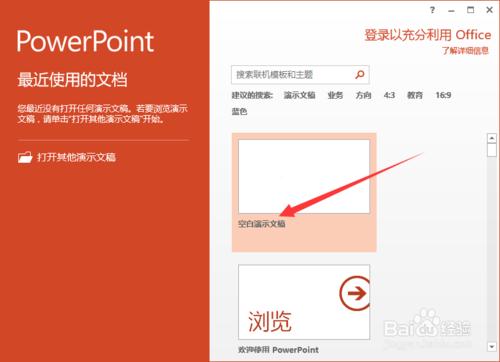
1、鼠标左键双击计算机桌面PowerPoint2013程序图标,将其打开运行。在打开的PowerPoint2013程序窗口,点击“空白演示文稿”选项,新建一个空白PPT演示文稿。如图所示;
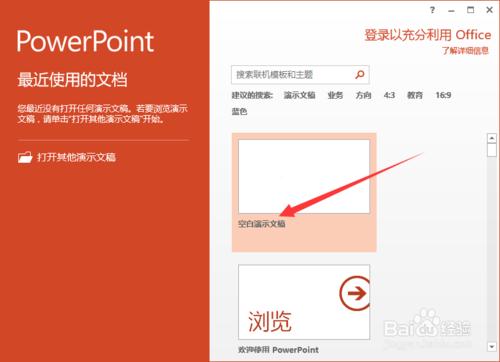
2、在打开的PPT演示文稿窗口,打开菜单栏的“插入”选项卡,再点击图像分组功能区的“相册”选项,如图所示;
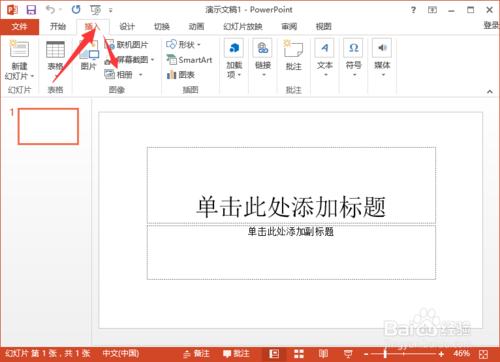
3、在弹出的相册对话窗口中,点击“文件/磁盘”按钮,如图所示;
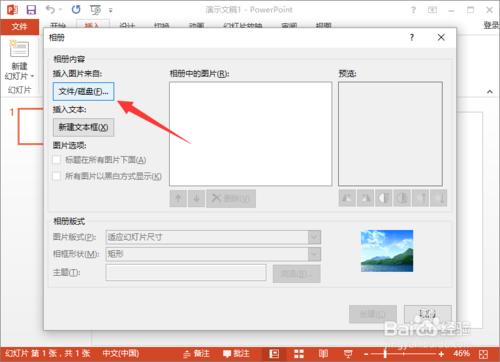
4、在打开的“插入新图片”对话框中,找到存放图片的目录,选择需要插入的图片,然后再点击“插入”按钮。如图所示;

5、图片插入好以后,调整图片的位置顺序,再设置相册的版式,包括图片版式和相框形状。然后再点击“创建”按钮。如图所示;
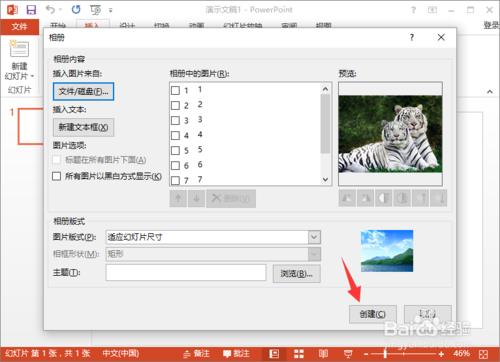
6、点击创建之后,一个简单的相册就制作完成了。如图所示;
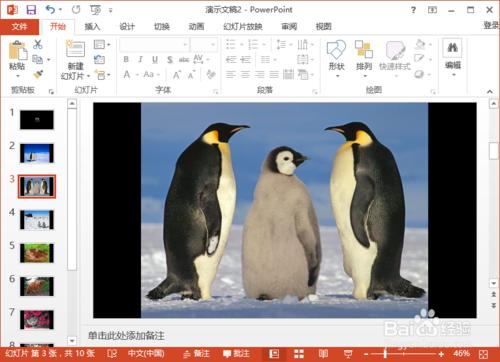
最新文章
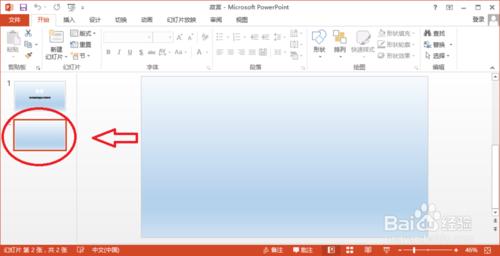
PowerPoint2013如何插入图片 1.切换至要插入图片的幻灯片. 2.单击"插入"选项卡中的"图像"组中的"图片"菜单. 3.在弹出的"插入图片"对话框
(0)人喜欢2024-01-19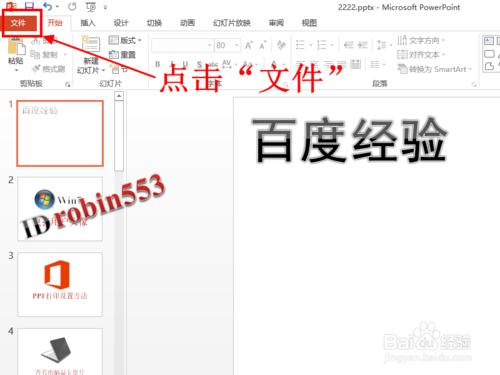
powerpoint2013如何打印多张幻灯片在一页纸 方法/步骤 1.打开我们需要打印的PPT幻灯片,然后点击页面左上角的"文件"选项. 2.打开文件选项页面
(0)人喜欢2024-01-19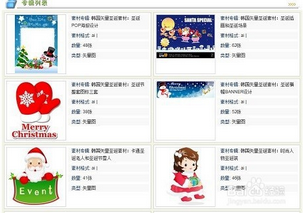
如何用powerpoint自制圣诞贺卡 方法/步骤 1.首先打开图片网站,搜索圣诞贺卡的素材.选择你想要在贺卡中添加的图片.保存到本地盘备用.一般专门的图片网站
(0)人喜欢2024-01-19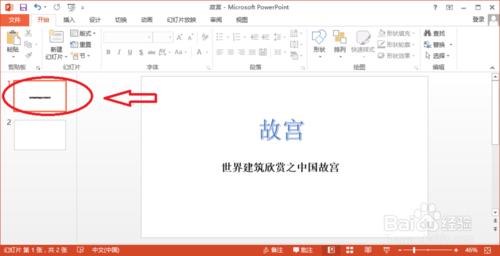
PowerPoint2013如何设置背景 1.切换至要更改背景的幻灯片. 2.单击"设计"选项卡中的"自定义"组中的"设置背景格式"菜单. 3.弹出"设置背景格
(0)人喜欢2024-01-19
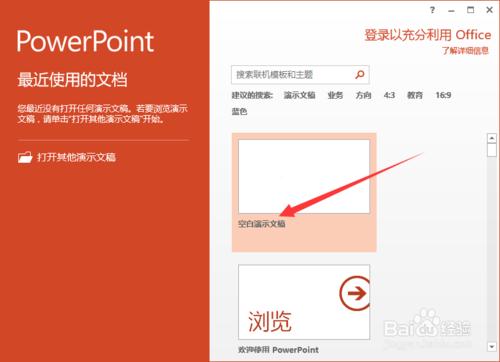
PowerPoint2013如何制作简易的电子相册 1.鼠标左键双击计算机桌面PowerPoint2013程序图标,将其打开运行.在打开的PowerPoint2
(0)人喜欢2024-01-19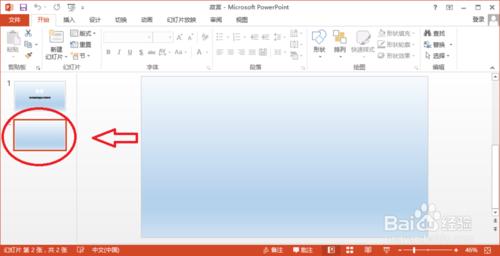
PowerPoint2013如何插入图片 1.切换至要插入图片的幻灯片. 2.单击"插入"选项卡中的"图像"组中的"图片"菜单. 3.在弹出的"插入图片"对话框
(0)人喜欢2024-01-19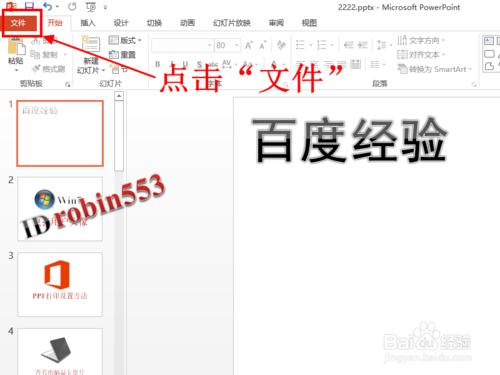
powerpoint2013如何打印多张幻灯片在一页纸 方法/步骤 1.打开我们需要打印的PPT幻灯片,然后点击页面左上角的"文件"选项. 2.打开文件选项页面
(0)人喜欢2024-01-19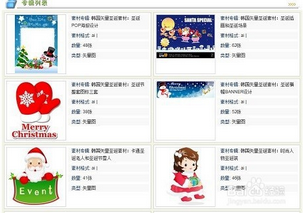
如何用powerpoint自制圣诞贺卡 方法/步骤 1.首先打开图片网站,搜索圣诞贺卡的素材.选择你想要在贺卡中添加的图片.保存到本地盘备用.一般专门的图片网站
(0)人喜欢2024-01-19